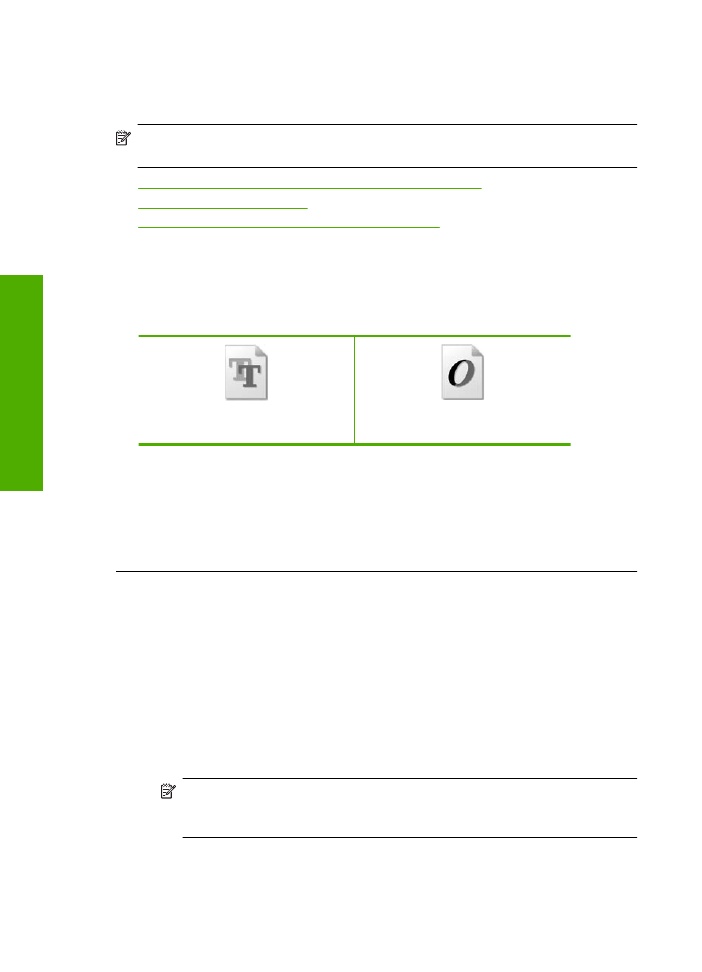
Textens kanter är hackiga
Försök med följande lösningar om texten på utskrifterna inte är skarp eller kanterna är
ojämna.
Anmärkning
Det här problemet beror inte på att något är fel med bläcktillbehören.
Därför behöver du inte byta bläckpatroner eller skrivhuvud.
•
Lösning 1: Använd TrueType- eller OpenType-teckensnitt
•
Lösning 2: Justera skrivaren
•
Lösning 3: Rengör bläckmunstyckena på patronen
Lösning 1: Använd TrueType- eller OpenType-teckensnitt
Åtgärd:
Använd TrueType- eller OpenType-teckensnitt om du vill vara säker på att
produkten ska kunna skriva ut jämn text. När du väljer ett teckensnitt kan du
kontrollera om det är markerat med en TrueType- eller OpenType-ikon.
TrueType-ikon
OpenType-ikon
Orsak:
Teckensnittet hade anpassad storlek.
En del tillämpningsprogram har anpassade teckensnitt som får hackiga kanter när de
förstoras eller skrivs ut. Om du skriver ut bitmappad text kan den också få taggiga
kanter när du skriver ut eller förstorar den.
Om detta inte löser problemet kan du försöka med nästa lösning.
Lösning 2: Justera skrivaren
Åtgärd:
Justera skrivaren.
Utskriftskvaliteten kan bli utmärkt om skrivaren justeras.
Justera skrivaren med HP Photosmart-programmet
1.
Lägg i vanligt vitt oanvänt papper i storleken Letter, A4 eller Legal i
inmatningsfacket.
2.
I HP Lösningscenter, klicka på
Inställningar
.
3.
I
Utskriftsinställningar
, klicka på
Verktygslåda för skrivare
.
Anmärkning
Du kan också öppna
Verktygslåda för skrivare
från
dialogrutan
Egenskaper för skrivare
. I dialogrutan
Egenskaper för
skrivare
klickar du på fliken
Underhåll
och sedan på
Underhåll enheten
.
Verktygslåda för skrivare
visas.
Kapitel 5
52
Lösa problem
Lö
sa problem
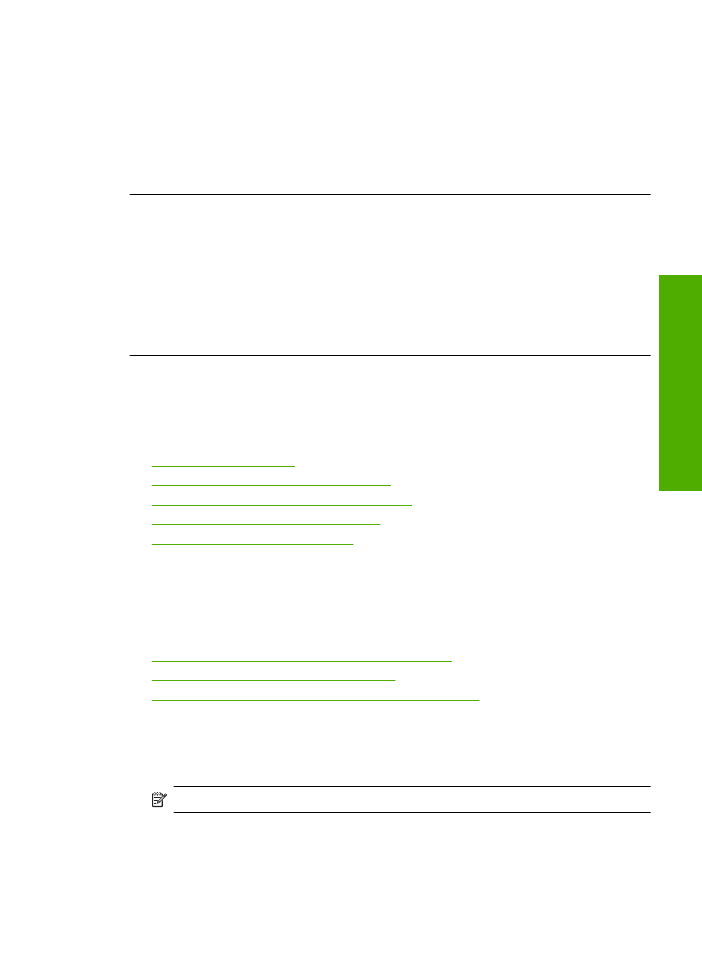
4.
Klicka på fliken
Enhetsunderhåll
.
5.
Klicka på
Justera skrivaren
.
Enheten skriver ut en testsida, justerar skrivhuvudet och kalibrerar skrivaren.
Återanvänd eller kasta bort det utskrivna papperet.
Orsak:
Skrivaren behövde justeras.
Om detta inte löser problemet kan du försöka med nästa lösning.
Lösning 3: Rengör bläckmunstyckena på patronen
Åtgärd:
Kontrollera bläckpatronerna. Om det ser ut som om det finns fibrer eller
damm runt bläckmunstyckena bör du rengöra området runt munstyckena på
bläckpatronen.
Orsak:
Bläckmunstyckena behövde rengöras.
Om detta inte löser problemet kan du försöka med nästa lösning.